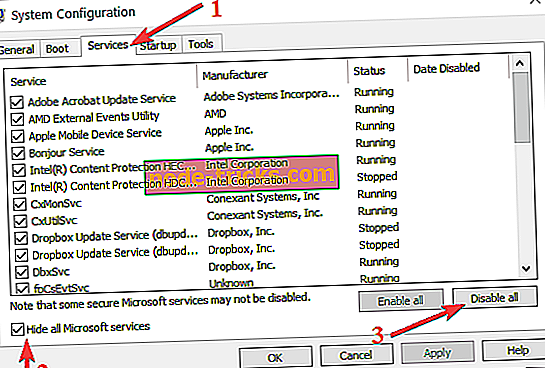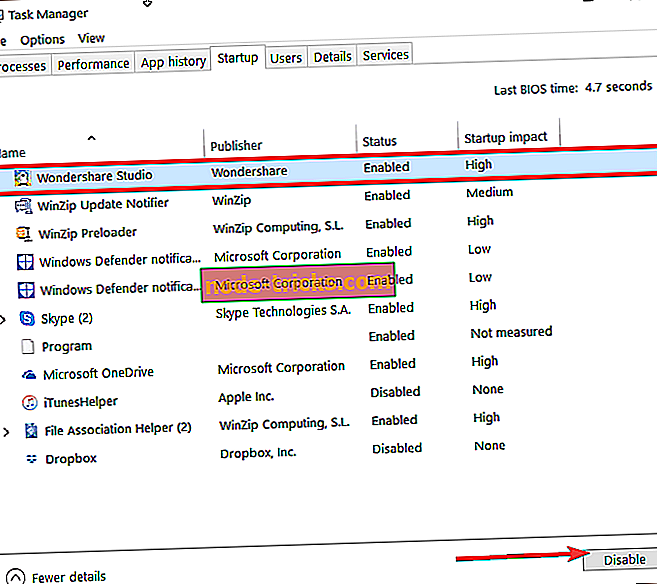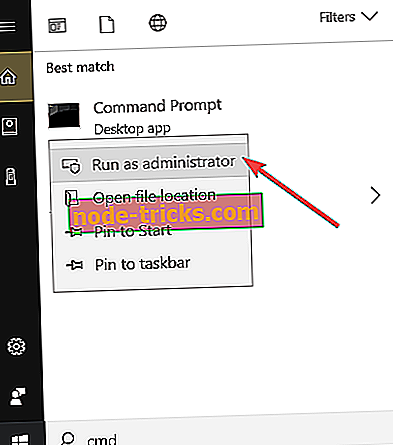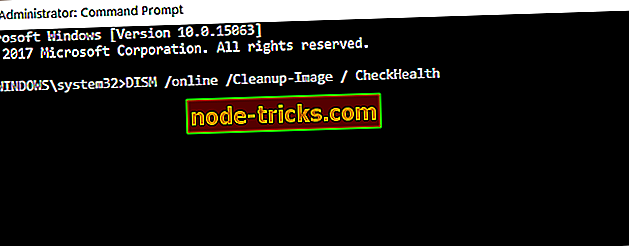Виправлення: Фатальна помилка C0000034 Застосування операції оновлення
Встановлення нових оновлень може принести чимало переваг і поліпшень вашій операційній системі. Але дуже дратує, коли виникають помилки, які заважають інсталювати оновлення.
У цій статті ми вирішимо одну з цих помилок, точніше C0000034, що застосовує операцію оновлення 207 з 109520 (00000…). Отже, якщо ви стикаєтеся з цією проблемою, ви повинні прочитати цю статтю.

Швидке рішення для виправлення різних помилок ПК
- Крок 1 : Завантажте цей інструмент сканування та ремонту ПК
- Крок 2. Натисніть кнопку "Почати сканування", щоб знайти проблеми з Windows, які можуть викликати помилку "Fatal Error Applying Update Operation" у Windows 10. \ t
- Крок 3 : Натисніть кнопку "Почати ремонт", щоб виправити всі проблеми.
Фатальна помилка C0000034 на Windows 10 [FIX]
Ось що потрібно зробити, щоб виправити фатальну помилку C0000034, застосовуючи операцію оновлення 207 з 109520 (00000…): ”].
- Запуск ремонту запуску
- Очистіть комп'ютер
- Запустіть засіб виправлення неполадок Windows Update
- Оновити компоненти Windows Update
- Вимкніть антивірус і брандмауер
- Запустіть команду DISM
1. Запустіть відновлення запуску
- Перезавантажте комп'ютер, а потім знову перезавантажте його під час запуску
- Ваш комп'ютер повідомить про помилку, тепер оберіть опцію "Запуск ремонту при запуску" (якщо у вас не встановлено модуль у вашій системі, вам знадобиться інсталяційний диск Windows. Просто завантажте з компакт-диска та продовжуйте подальші кроки)
- Після запуску ремонту при запуску натисніть кнопку Скасувати
- Після натискання кнопки Скасувати з'явиться діалогове вікно. Натисніть " Не надсилати", а потім натисніть посилання Переглянути розширені параметри для відновлення та підтримки
- У новому вікні натисніть командний рядок внизу
- У командному рядку введіть наступний рядок і натисніть клавішу Enter:
- % windir% system32notepad.exe
- Ця команда відкриє блокнот. У блокноті перейдіть до меню Файл> Відкрити
- Змініть тип перегляду файлів блокнота з .txt на всі файли
- У "Блокноті" перейдіть до розділу "C: Windowswinsxs" (або на якому диску встановлено систему)
- У папці winsxs знайдіть pending.xml і скопіюйте його
- Просто скопіюйте та вставте його в ту ж саму папку, це тільки у випадку, якщо щось станеться з оригіналом, щоб ви не втратили його.
- Тепер відкрийте оригінальний pending.xml (завантаження займе деякий час, тому що це величезний файл)
- Натисніть комбінацію клавіш ctrl + F на клавіатурі та виконайте наступні дії:
- 0000000000000000.cdf-ms
- Видалити наступний текст:
- Збережіть файл, закрийте командний рядок і перезавантажте комп'ютер
Якщо це рішення не працює або деякі з перелічених вище дій не доступні на вашому комп'ютері, перейдіть до наступного рішення.
2. Очистіть комп'ютер
Якщо існує програма чи програма третьої сторони, яка заважає оновленню, це рішення має усунути проблему.
- Перейдіть до пошуку> тип "Конфігурація системи" > натисніть Enter
- На вкладці Послуги > установіть прапорець Сховати всі служби Microsoft > натисніть Вимкнути всі .
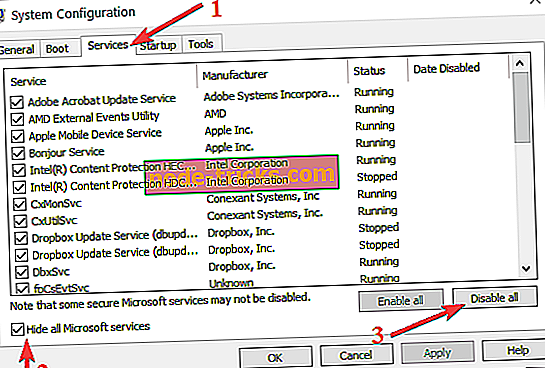
- На вкладці Запуск > натисніть кнопку Відкрити диспетчер завдань .
- На вкладці Автозавантаження в Диспетчері задач> виберіть усі елементи> натисніть Вимкнути .
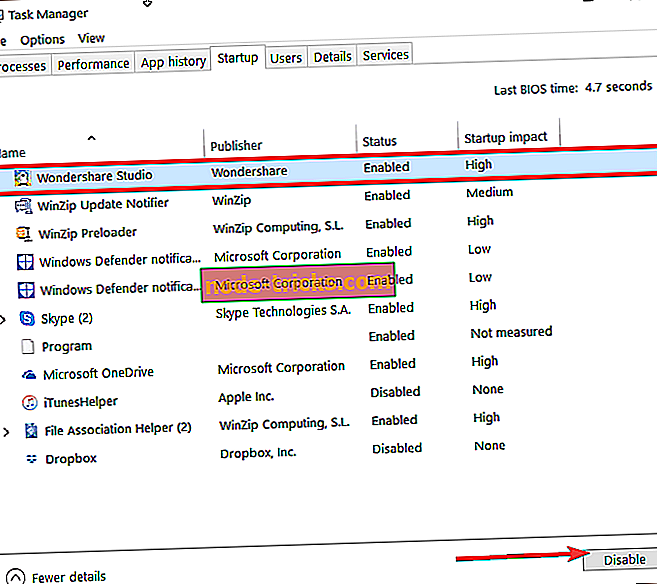
- Закрийте диспетчер завдань > перезавантажте комп'ютер.
- Спробуйте знову встановити проблемні оновлення.
3. Запустіть засіб виправлення неполадок Windows Update
Windows 10 значно полегшує користувачеві швидке усунення багатьох технічних проблем, пов'язаних з ОС, включаючи питання та помилки, пов'язані з оновленням. Спробуйте запустити вбудований засіб виправлення неполадок Windows Update, щоб виправити помилку C0000034.
Перейдіть до Налаштування > Оновлення та безпека > Виправлення неполадок > виберіть засіб виправлення неполадок Windows Update > запустити його.

- ТАКЖЕ ПРОЧИТАЙТЕ: Як виправити проблеми з продуктивністю після встановлення оновлення Patch Tuesday
4. Оновити компоненти Windows Update
Якщо помилка не зникає, спробуйте оновити компоненти Windows Update. Перш ніж виконувати наведені нижче вказівки, не забудьте створити точку відновлення. Якщо щось піде не так, завжди можна відновити функціональну версію ОС Windows 10. \ t
- Перейдіть до Пуск> введіть cmd > клацніть правою кнопкою миші на командному рядку> запустіть його як адміністратора
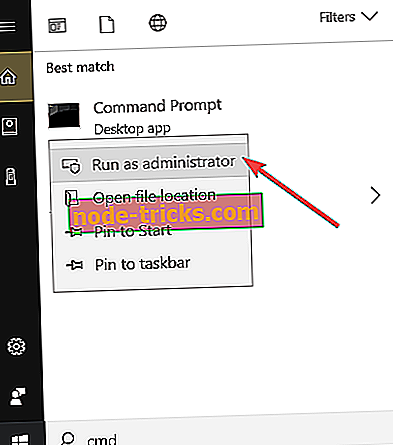
- Введіть наступні команди та натисніть Enter після кожного (зачекайте, поки попередня команда виконає своє завдання перед введенням наступного):
- чистий біт зупинки
- net stop wuauserv
- чистий стоп appidsvc
- net stop cryptsvc
5. Вимкніть антивірус і брандмауер
Помилки оновлення, викликані вашим антивірусним засобом або брандмауером, частіші, ніж ви думаєте. Як результат, найшвидшим рішенням є просто вимкнути антивірус і брандмауер, перезавантажити комп'ютер, а потім спробувати встановити оновлення, які спочатку викликали помилку C0000034.
Якщо ви покладаєтеся на захист Windows Defender і брандмауер Windows, відключіть їх.
- Перейдіть у меню Пуск> введіть "брандмауер"> двічі клацніть на брандмауері Windows
- Увімкніть або вимкніть брандмауер Windows> перевірте два варіанти, які дозволяють вимкнути брандмауер> натиснути OK.

Якщо ви використовуєте антивірусне рішення стороннього виробника, переконайтеся, що його власний брандмауер відключено.
- ТАКЖЕ ЗНАЙТИ: Виправлено: Антивірус блокує Інтернет або мережу Wi-Fi
6. Запустіть команду DISM
Оскільки помилка C0000034 є фатальною помилкою, слід також перевірити системні помилки за допомогою команди DISM. Таким чином можна відновити цілісність уражених системних файлів.
- Введіть cmd у панелі пошуку Windows, клацніть правою кнопкою миші на командному рядку та запустіть її як адміністратора (так само, як ви зробили на кроці 4)
- Введіть наступні команди та натисніть Enter:
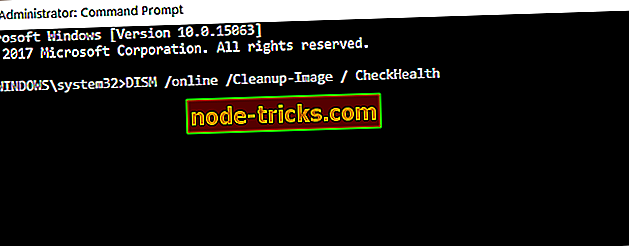
- DISM / online / Очищення-зображення / CheckHealth
- DISM / online / Очищення-зображення / ScanHealth
- DISM / Інтернет / Очищення-зображення / Відновлення здоров'я
- Зачекайте, поки процедура завершиться (це може зайняти до 20 хвилин), а потім перезавантажте комп'ютер.
Це буде все, відтепер ви не повинні більше стикатися з фатальною помилкою C0000034. Якщо у вас є зауваження або пропозиції, запишіть їх нижче.
Примітка редактора: Ця публікація була спочатку опублікована в червні 2015 року і з тих пір була повністю оновлена і оновлена на свіжість, точність і всебічність.